分类
win10系统已经出了有一段时间,不过还是许多功能不被了解。大家知道文件资源管理器在哪吗?我想应该有许多用户不知道把。文件资源管理器可以管理你的电脑文件。那么我们就来一起看看资源管理器的打开方法。
文件资源管理器打开方法:
方法一:
1、在Windows10桌面,我们依次点击“开始/Windows系统”菜单项。
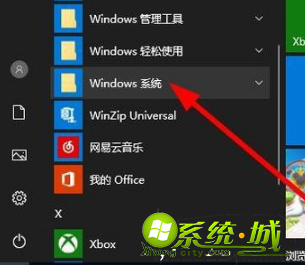
2、在展开的Windows系统菜单中,我们找到并点击“文件资源管理器”菜单项。
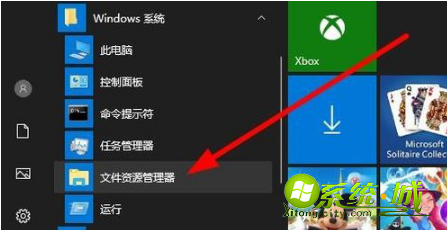
3、这时就可以打开Windows10的文件资源管理器窗口了。
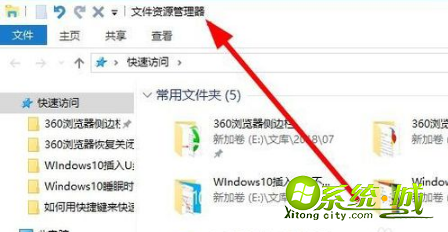
方法二:
1、我们也可以点击Windows10桌面左下角的小娜搜索图标。
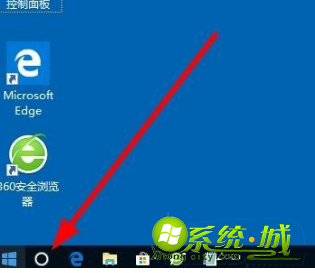
2、然后在打开的小娜搜索中输入“资源管理器”进行搜索,然后点击搜索结果中的“文件资源管理器”菜单项,这样就可以打开Windows10的文件资源管理器窗口了。
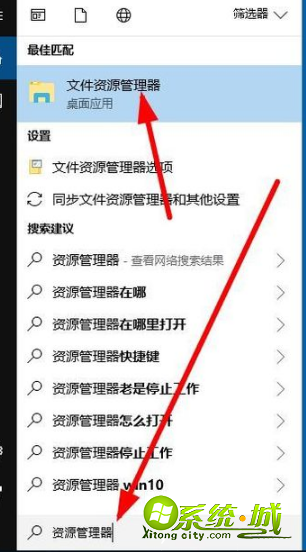
方法三:
1、我们也可以右键点击桌面左下角的开始按钮,在弹出菜单中选择“文件资源管理器”菜单项,这样也可以打开Windows10的文件资源管理器窗口。
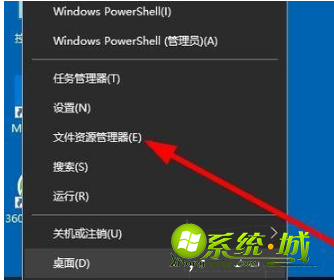
以上就是win10文件资源管理器的打开方法,有不知道的用户可以根据以上步骤来操作,希望可以帮到大家。
热门教程
网友评论